一、打开python官网点击下载
搜索并打开官网进入页面后点击导航中的Downloads进入下载页面

二、选择要下载的python版本
最新版本的python不能在Windows7的电脑上使用,如果你的系统是win10及以上可以直接下载3.10.x的版本,如果你系统是win7请往下拉 在Looking for …里找到python3.8.2的版本进行下载或(在页面中使用 Ctrl+F 搜索:3.8.2,可快速查找到对应版本),点击对应版本的Download进入下一页

三、根据你的系统选择版本
此时滑动到页面最下方的 Files 区域,选择下载Windows还是Mac系统的安装包,如果是Windows还需要选择是下载32位还是64位(x86-64是64位版本,x86是32位版本),可以在桌面或资源管理器中右击计算机或此电脑 - 属性,来查看电脑的系统类型

四、安装包的选择与下载
这里建议选择离线安装版,这样软件会帮你设置系统变量,否则需要自己添加,点击 Windows x86-64 executable installer 开始下载安装包并等待下载完成

五、双击下载好的exe文件开始安装Python

(1)运行安装包后:勾选Add Python 3.8 to PATH,然后点击Customize installation
(2)进入第二个界面后直接点击 Next 按钮
(3)进入第三个界面后直接点击 Install 进行安装
(4)稍等片刻,最终显示 successful 表示安装成功
六、环境变量配置
程序和可执行文件可以在许多目录,而这些路径很可能不在操作系统提供可执行文件的搜索路中。
path(路径)存储在环境变量中,这是由操作系统维护的一个命名的字符串。这些变量包含可用的命令行解释器和其他程序的信息。
Unix或Windows中路径变为PATH(UNIX区分大小写,Windows不区分大小写)。
在Mac OS中,安装程序过程中改变了python的安装路径。如果你需要在其他目录引用Python,你必须在path中添加Python目录。
在Windows设置环境变量
在环境变量中添加Python目录:
在命令提示框中(cmd) : 输入
path=%path%;C:\Python
按下 Enter。
注意: C:\Python 是Python的安装目录。
也可以通过以下方式设置:
-
右键点击"计算机",然后点击"属性"
-
然后点击"高级系统设置"
-
选择"系统变量"窗口下面的"Path",双击即可!
-
然后在"Path"行,添加python安装路径即可(我的D:\Python32),所以在后面,添加该路径即可。ps:记住,路径直接用分号";"隔开!
-
最后设置成功以后,在cmd命令行,输入命令"python",就可以有相关显示。
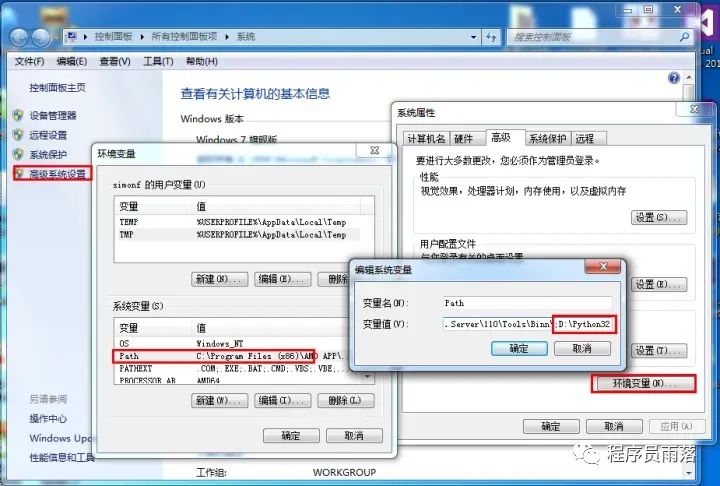
Python环境变量
下面几个重要的环境变量,它应用于Python:
| 变量名 | 描述 |
|---|---|
| PYTHONPATH | PYTHONPATH是Python搜索路径,默认我们import的模块都会从PYTHONPATH里面寻找。 |
| PYTHONSTARTUP | Python启动后,先寻找PYTHONSTARTUP环境变量,然后执行此变量指定的文件中的代码。 |
| PYTHONCASEOK | 加入PYTHONCASEOK的环境变量, 就会使python导入模块的时候不区分大小写. |
| PYTHONHOME | 另一种模块搜索路径。它通常内嵌于的PYTHONSTARTUP或PYTHONPATH目录中,使得两个模块库更容易切换。 |
七、运行Python
你可以通过命令行窗口进入 Python,并在交互式解释器中开始编写 Python 代码。
本文转自网络,如有侵权,请联系删除。
学习资源推荐
除了上述分享,如果你也喜欢编程,想通过学习Python获取更高薪资,这里给大家分享一份Python学习资料。
这里给大家展示一下我进的兼职群和最近接单的截图


😝朋友们如果有需要的话,可以V扫描下方二维码联系领取
学好 Python 不论是就业还是做副业赚钱都不错,但要学会 Python 还是要有一个学习规划。最后大家分享一份全套的 Python 学习资料,给那些想学习 Python 的小伙伴们一点帮助!


 Python安装教程:从官网下载到环境配置,
Python安装教程:从官网下载到环境配置,




 本文详细指导如何从Python官网下载适合的版本,针对不同系统选择安装包,包括32/64位,并配置环境变量如PATH,确保Python可从命令行访问。还介绍了Python的重要环境变量如PYTHONPATH。
本文详细指导如何从Python官网下载适合的版本,针对不同系统选择安装包,包括32/64位,并配置环境变量如PATH,确保Python可从命令行访问。还介绍了Python的重要环境变量如PYTHONPATH。
















 2万+
2万+

 被折叠的 条评论
为什么被折叠?
被折叠的 条评论
为什么被折叠?








